نحوه حذف تمام پین ها در پینترست

در این مقاله به شما آموزش میدهیم که چگونه تمام پینهای خود را در Pinterest حذف کنید. این راهنما شامل مراحل ساده برای دستگاه های مختلف است.
گروههای واتساپ راهی عالی برای مطلع ماندن از اخبار، اطلاع از رویدادهای آینده هستند و حتی میتوانند به شما کمک کنند تا سازماندهی بهتری داشته باشید. میتوانید یک گروه واتساپ مرتبط با کار، یک گروه خانوادگی و ترکیبهای زیادی با گروههای مختلف دوستان داشته باشید.
اما چگونه می توان فردی را به گروه واتس اپ اضافه کرد؟ چه کسی نظر می دهد و گروه های WhatsApp چگونه شروع می شوند؟ این مقاله در مورد مدیریت یک گروه واتس اپ و همه راه هایی که شما و دیگران می توانید بخشی از آن شوید به شما می گوید.
فقط ادمین میتونه تصمیم بگیره
موضوع اینجاست، یک قانون در مورد اینکه چه کسی میتواند افراد را به گروه واتساپ اضافه کند وجود دارد - مدیریت گروه. شما با ایجاد یک چت گروهی در واتس اپ مدیر گروه می شوید. یا با ارتقاء به عنوان ادمین توسط ادمین دیگری در گروه.
در اینجا نحوه ایجاد یک گروه WhatsApp و افزودن مخاطبین آورده شده است:
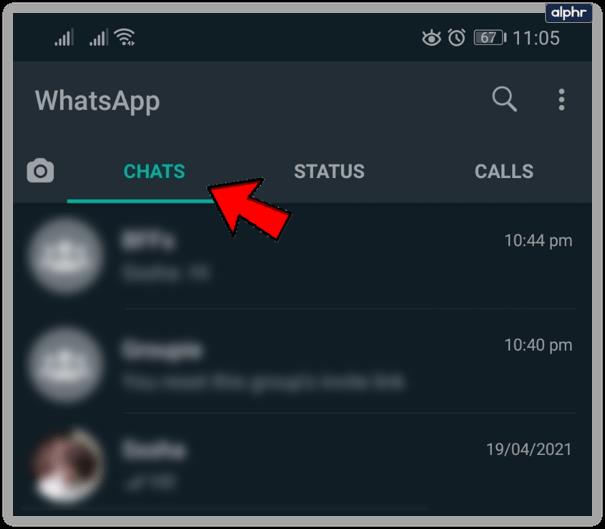
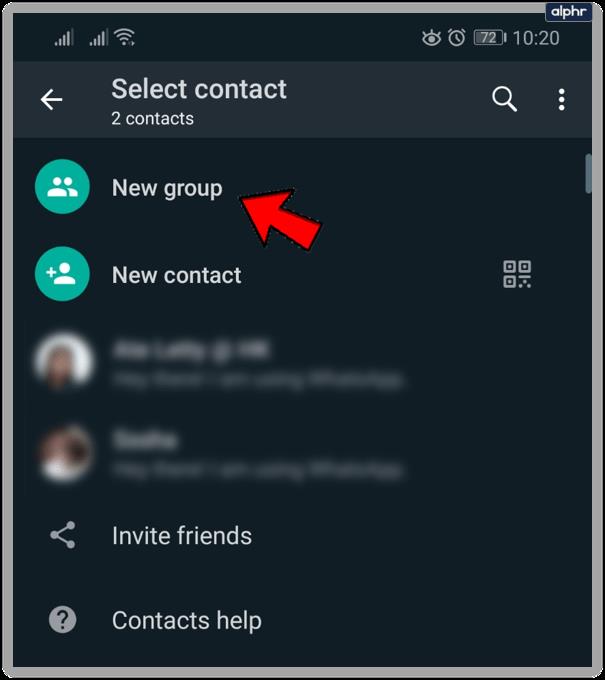
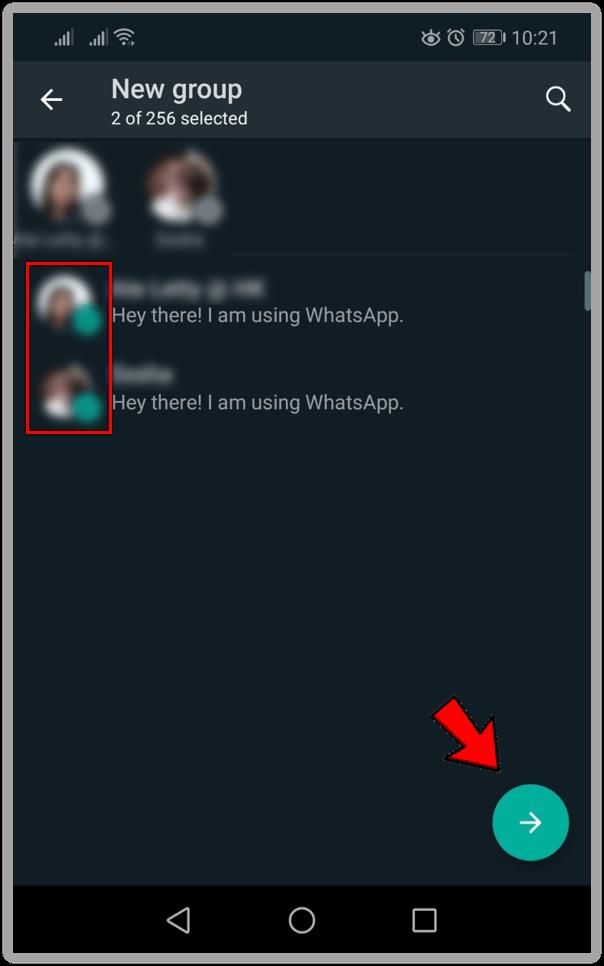
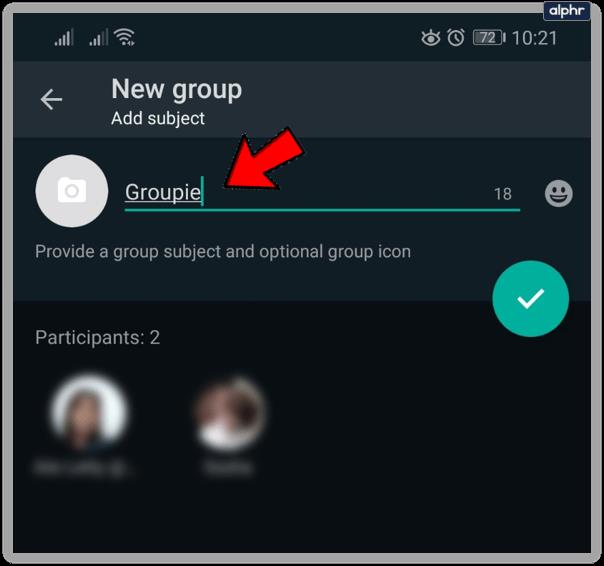

اگر از قبل یک گروه واتس اپ موجود است، روند مشابه است. چت گروهی را باز کنید و روی نام مکالمه ضربه بزنید. سپس گزینه های بیشتر> اطلاعات گروه> شرکت کنندگان را اضافه کنید. انتخاب را تایید کنید، و بس. اگر می خواهید یکی از اعضای گروه را حذف کنید، می توانید همان مسیر را دنبال کنید.
ذکر این نکته مهم است که همه مدیران جدید می توانند بدون ترک چت گروهی از نقش خود اخراج شوند. و می تواند همزمان بیش از یک ادمین در یک گروه وجود داشته باشد. با این حال، فردی که در ابتدا گروه را ایجاد کرده است، نمی توان از نقش خود محروم شد.
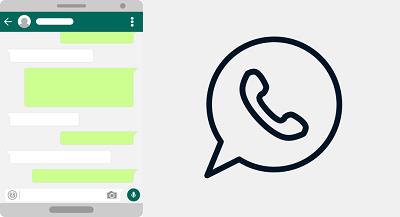
اگر مدیر نیستید چه باید کرد؟
اگر ادمین گروه واتس اپ هستید، بیشترین قدرت را در اختیار دارید. مطمئناً، سایر شرکتکنندگان گروه میتوانند مثلاً عکس گروه را تغییر دهند، اما امتیازات یک عضو صرفاً از اینجا شروع و پایان مییابد. با این حال، اگر میخواهید شخص خاصی وارد چت گروهی شود، همیشه میتوانید از ادمین واتساپ بخواهید که این کار را برای شما انجام دهد.
آنها ابتدا باید شماره مخاطب را به دفترچه آدرس تلفن خود اضافه کنند و مراحل را ادامه دهند. از طرف دیگر، می توانید از آنها بخواهید که شما را به یکی از ادمین ها تبدیل کنند. در اینجا نحوه تبدیل یکی دیگر از اعضای گروه واتس اپ به عنوان ادمین آمده است:
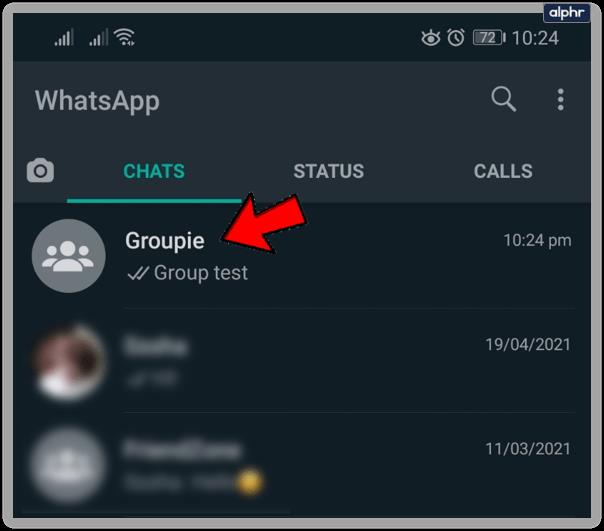
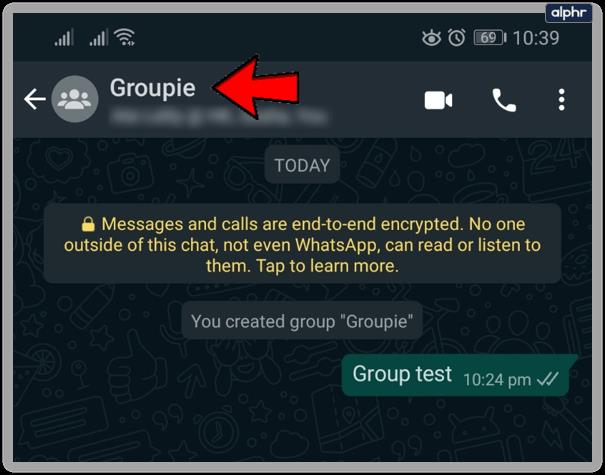
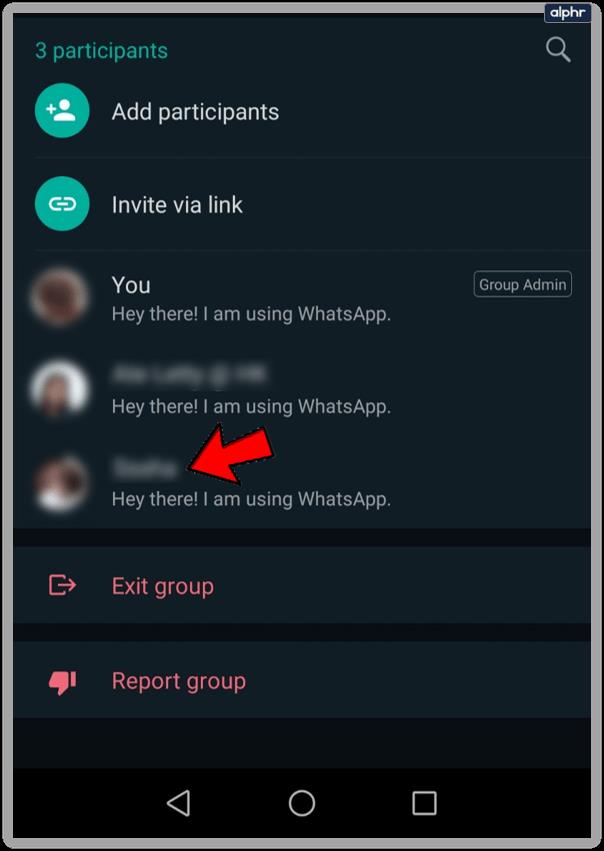
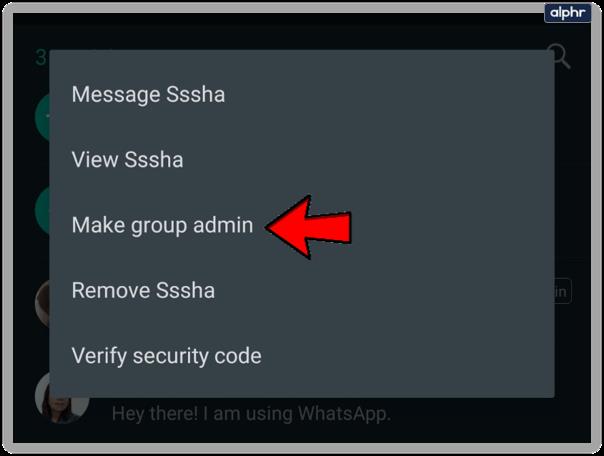
اگر این فقط یک وظیفه تعیینشده موقتی بود، میتوانید به عقب برگردید و با دنبال کردن همان مراحل تا انتها، وضعیت Admin را حذف کنید، جایی که «رد کردن بهعنوان سرپرست» را انتخاب کنید.
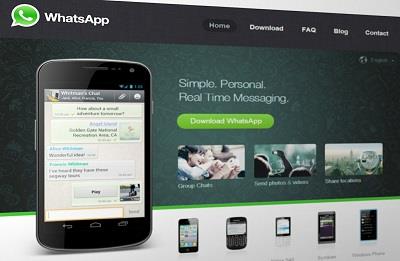
دعوت از شخصی از طریق پیوند گروه
وقتی ادمین گروه واتس اپ هستید، راه دیگری برای اضافه کردن شرکت کنندگان بیشتر به چت گروهی وجود دارد. پیوند اشتراک گذاری ابزار مفیدی است که به سرعت مخاطب جدید را به گروه متصل می کند. در اینجا نحوه انجام آن آمده است:
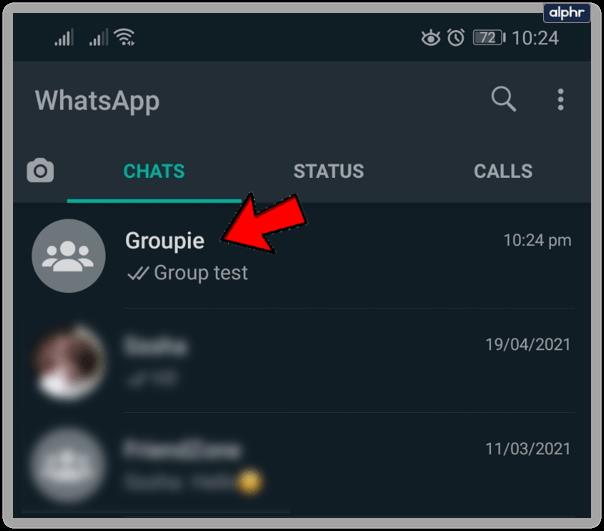
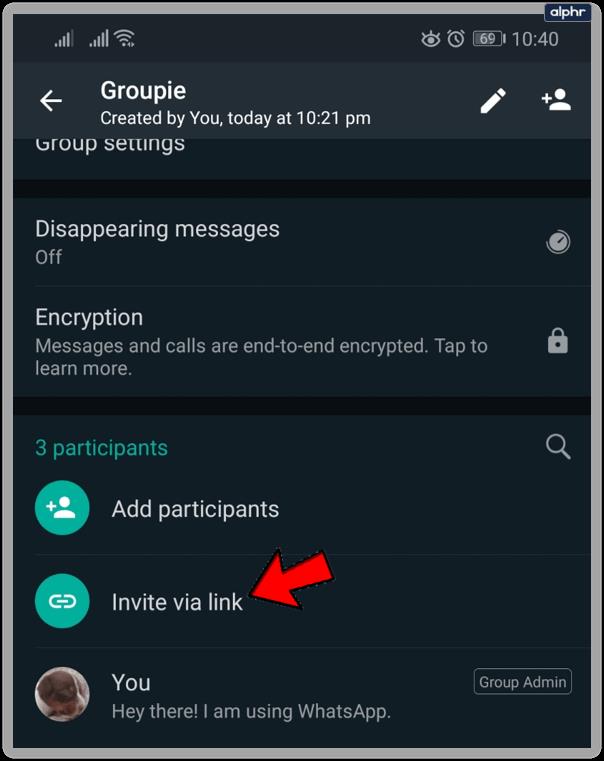
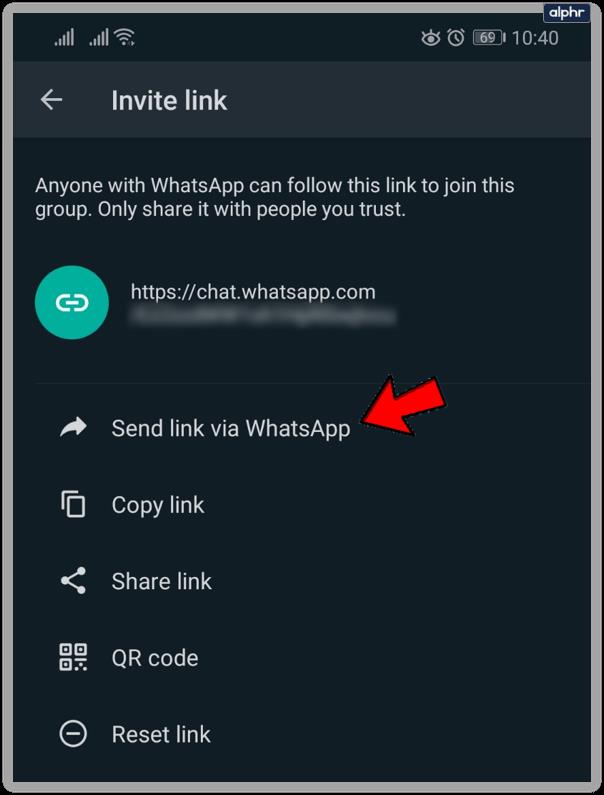
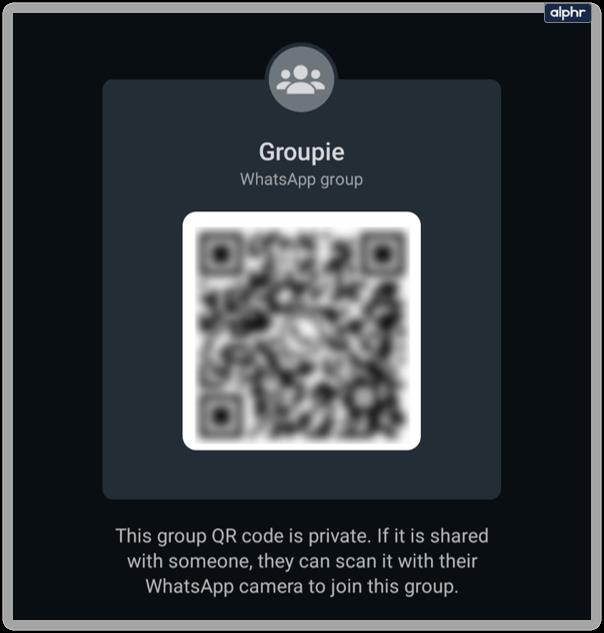
فقط مطمئن شوید که اگر با دعوت نامه ها می روید مراقب باشید. این بدان معناست که هر کسی میتواند به گروه بپیوندد، بنابراین بسیار مهم است که افرادی باشند که میتوانید به آنها اعتماد کنید.
وقتی واقعا نمی خواهید در یک گروه واتس اپ باشید
گروه های واتس اپ بسیار سرگرم کننده هستند، اما می توانند از کنترل خارج شوند. اگر هر روز به گروههای مختلفی اضافه میشوید که واقعاً نمیخواهید عضوی از آنها باشید، کاری وجود دارد که میتوانید در مورد آن انجام دهید. حتی اگر واتس اپ هنوز به شما اجازه مسدود کردن کل گروه را نمی دهد.
درعوض، میتوانید ادمین گروه را از تماس با شما مسدود کنید. فردی که شما را به همه این گروه ها اضافه کرده است می تواند متوقف شود. و گاهی همین کافی است. این یک فرآیند ساده و سرراست است. در اینجا نحوه انجام آن آمده است:
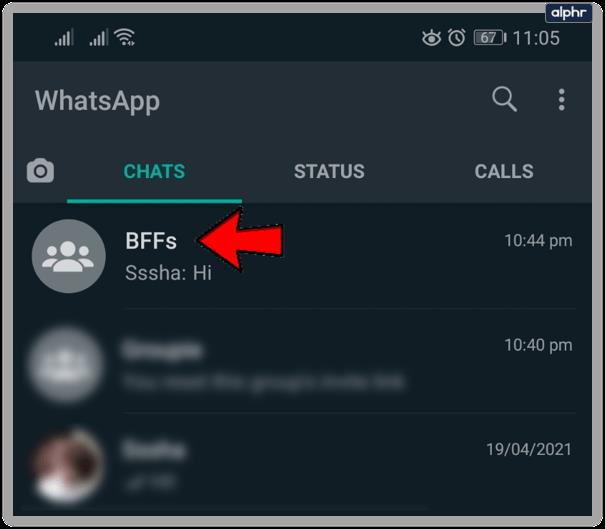
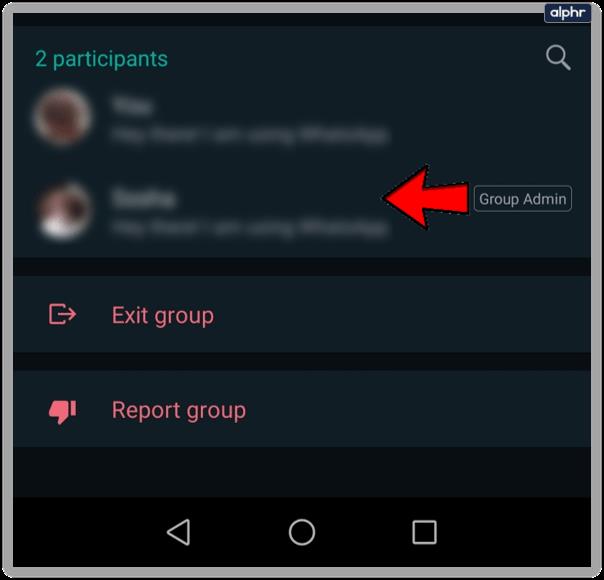
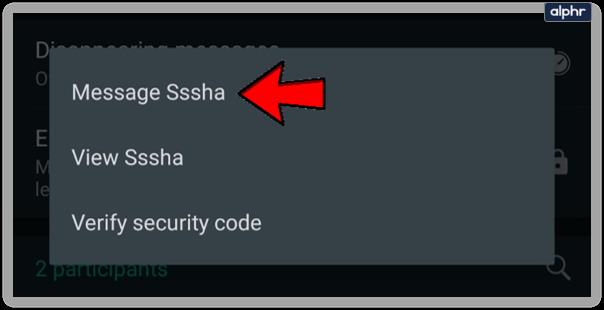
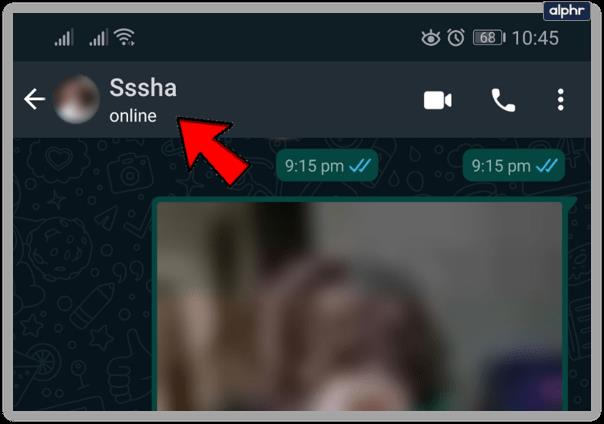
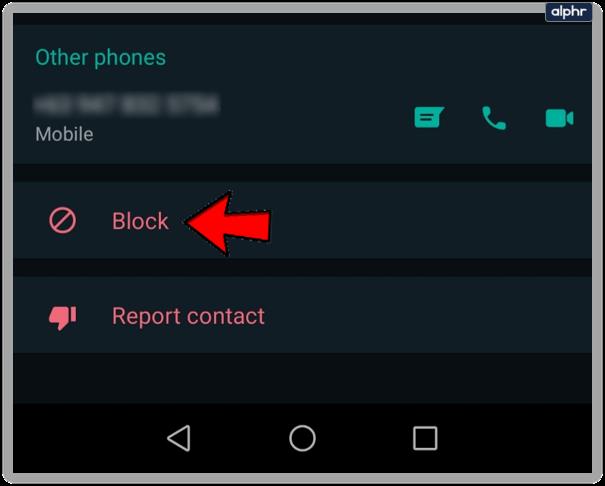
این کار از اضافه کردن شما به گروه های ناخواسته جلوگیری می کند. با این حال، حتی اگر مدیر را مسدود کنید، آنها همچنان می توانند دعوت نامه پیوند گروه را برای شما ارسال کنند. اما جنبه مثبت آن این است که شما مجبور نیستید آن را بپذیرید. و بعد از سه روز دیگر معتبر نخواهد بود.

گروه واتساپ باید مکان شادی باشد
وقتی اخبار هیجان انگیزی دارید که می خواهید به اشتراک بگذارید، راه اندازی یک گروه WhatsApp فقط با دوستان نزدیک یک موهبت است. همه آنها می توانند در یک زمان در مورد آن بشنوند. و همه آنها می توانند آن ویدیوی حیوان خانگی شما را در حال انجام یک کار خنده دار دریافت کنند و با هم تماشا کنند. هیچکس مستثنی نیست. و هنگامی که برای اضافه کردن افراد بیشتری آماده شدید، فقط از مدیر بخواهید، یا بهتر است خودتان مدیر شوید.
تجربه شما از افزودن افراد به گروه های واتس اپ چیست؟ در بخش نظرات زیر به ما اطلاع دهید.
در این مقاله به شما آموزش میدهیم که چگونه تمام پینهای خود را در Pinterest حذف کنید. این راهنما شامل مراحل ساده برای دستگاه های مختلف است.
در حال حاضر Chrome به دلیل پایداری و کمکی که ارائه می دهد محبوب ترین مرورگر وب است. با این حال ، با خطاهایی همچون "این صفحه وب در دسترس نیست" مواجه میشود.
حذف واترمارک در CapCut به راحتی امکان پذیر است. بهترین روشها برای ویرایش ویدیو را در این مقاله بیابید.
با مقاله نحوه ترسیم فلش در فتوشاپ با این 5 ابزار ساده، به راحتی فلش هایی را که می خواهید ترسیم خواهید کرد.
آموزش کامل نحوه تنظیم کانال های تلویزیونی TCL با مراحل دقیق و نکات مهم.
افزودن صفحات شماره گذاری شده به طرح دارای مزایای عملی بسیاری است. با این حال، Canva ویژگی شمارهگذاری خودکار صفحه را ندارد. در این مقاله روشهای موثر برای شمارهگذاری صفحات در Canva را بررسی میکنیم.
در مقاله زیر ، WebTech360 به شما راهنمایی می کند که چگونه با تلویزیون Skyworth کانال ها را به راحتی تنظیم کنید و از کانالهای سرگرمی ویژه لذت ببرید.
نصب و راهاندازی پرینتر Canon LBP 1210 به سادگی با مراحل بهروزرسانی شده برای ویندوز 7 و XP.
در این مقاله، بهترین روشها برای بزرگنمایی در Minecraft را بررسی میکنیم و نکات مفیدی درباره گزینههای بزرگنمایی در پلتفرمهای مختلف برای شما ارائه میدهیم.
VLC Media Player یکی از محبوب ترین نرم افزار پخش کننده موسیقی و فیلم است. با این راهنما میتوانید زبان VLC Media Player را به ویتنامی تغییر دهید.
در این مقاله، ما به بررسی <strong>خطاهای رایج ProShow Producer</strong> و چگونگی رفع آنها خواهیم پرداخت تا کاربران بتوانند به راحتی از این ابزار استفاده کنند.
اگر شما بازی Granny 2 ترسناک را انجام می دهید اما نحوه پیروزی را نمی دانید ، کتاب راهنمای Granny: Chapter Two را در زیر ببینید.
اگر میخواهید به برنامهها یا بهروزرسانیهای برنامههایی که در فروشگاه Google Play در دسترس نیستند دسترسی داشته باشید، ممکن است بخواهید بدانید که چگونه APK را در Amazon Fire Stick خود نصب کنید. در این مقاله به نحوه انجام آن می پردازیم
مقاله زیر شما را به تنظیم مجدد کارخانه TCL TV که دارای سیستم عامل Android است، راهنمایی میکند. با در نظر گرفتن نکات بهینهسازی SEO، بهتر با مشکلات تلویزیون خود برخورد کنید.
هیچ راهی برای حذف عکس پروفایل از توییتر وجود ندارد. اما میتوانید عکس پروفایل خود را تغییر دهید تا ظاهر بهتری داشته باشید.













